Definir o fuso horário correto e corrigir problemas de horário de verão no seu iPhone
Configurações precisas de tempo no seu iPhone são vitais para uma comunicação suave, mantendo a pontualidade e garantindo o funcionamento adequado de vários aplicativos. Embora a maioria dos iPhones se ajuste automaticamente aos fusos horários corretos, há ocasiões em que ajustes manuais são necessários, especialmente durante as transições do Horário de Verão (DST) ou quando os Serviços de Localização estão desabilitados.
A importância das configurações corretas de fuso horário no iPhone
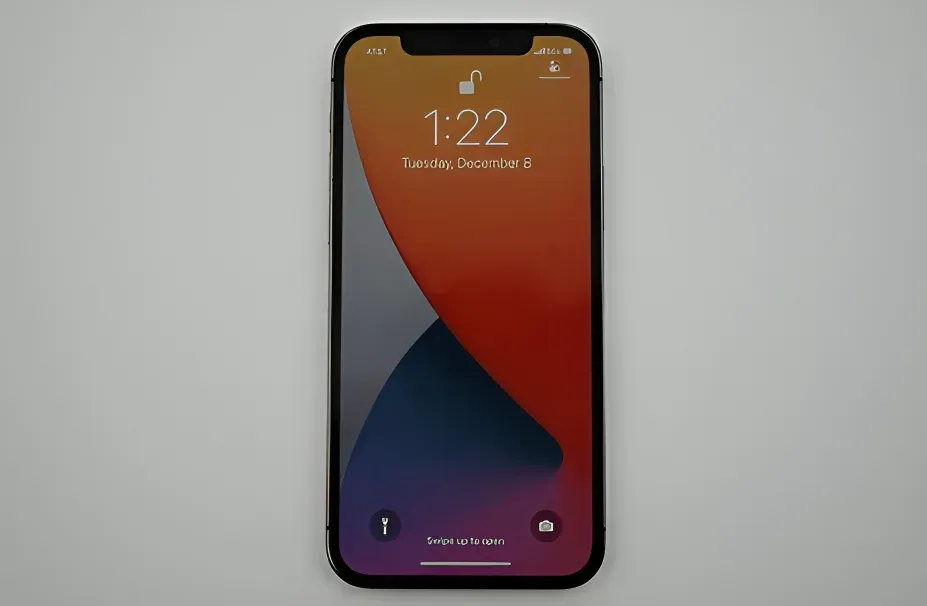
Crédito da imagem: Shutterstock
Definir o fuso horário correto no seu iPhone é importante por vários motivos:
- Garante que os eventos e alarmes do seu calendário sejam cronometrados com precisão.
- Fornece informações precisas em aplicações sensíveis ao tempo, como clima e GPS.
- Ajuda a manter a sincronização com contatos pessoais e comerciais em diferentes fusos horários.
- Reduz a confusão ao viajar ou se adaptar aos turnos de verão.
Entender essas vantagens incentiva você a tomar medidas para garantir que seu iPhone exiba sempre a hora correta.
Atualizando automaticamente os fusos horários no seu iPhone
A maioria dos iPhones vem pré-configurada para se ajustar a diferentes fusos horários automaticamente, o que beneficia usuários que viajam com frequência ou residem em áreas que observam o horário de verão. Para verificar se esse recurso está habilitado, siga estas etapas simples:
Como habilitar ajustes automáticos de fuso horário
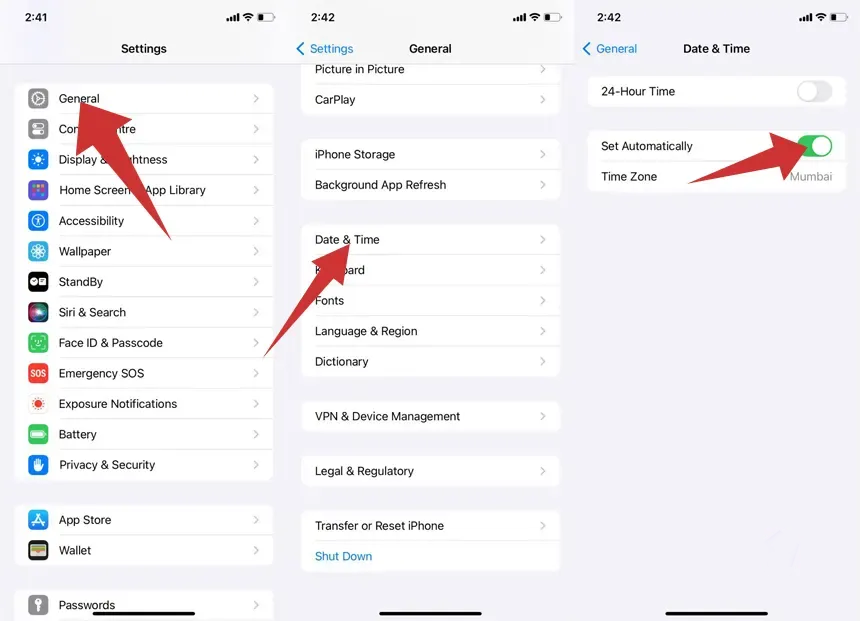
- Abra o aplicativo Configurações:
- Localize e toque no ícone Configurações na tela inicial.
- Navegue até Configurações de data e hora:
- Selecione Geral e depois toque em Data e hora .
- Ative “Definir automaticamente”:
- Nas configurações de Data e Hora, alterne a opção Definir Automaticamente para a posição Ligado se ela estiver desligada no momento.
Ao ativar esta configuração, seu iPhone ajustará a hora de acordo com sua localização geográfica.
Solução de problemas de exibição de tempo
Se você perceber que o fuso horário não está sendo exibido corretamente, pode ser devido à falta de permissão de localização para seu iPhone. Veja como conceder essas permissões:
Habilitando acesso à localização para configurações de fuso horário
- Acesse as configurações de privacidade e segurança:
- No menu Configurações , selecione Privacidade e segurança .
- Ativar serviços de localização:
- Toque em Serviços de Localização e ative-o caso esteja desativado.
- Habilitar configuração de fuso horário:
- Role até Serviços do Sistema em Serviços de Localização.
- Certifique-se de que a opção Definir fuso horário esteja ativada.
Depois de habilitar essas configurações, visite novamente a seção Data e Hora para verificar se o fuso horário e a cidade corretos são exibidos.
Ajustando manualmente a hora no seu iPhone
Para momentos em que você preferir ajustes manuais, seja por privacidade ou necessidades específicas, siga o guia abaixo para definir a hora do seu iPhone manualmente.
Etapas para ajuste manual de hora
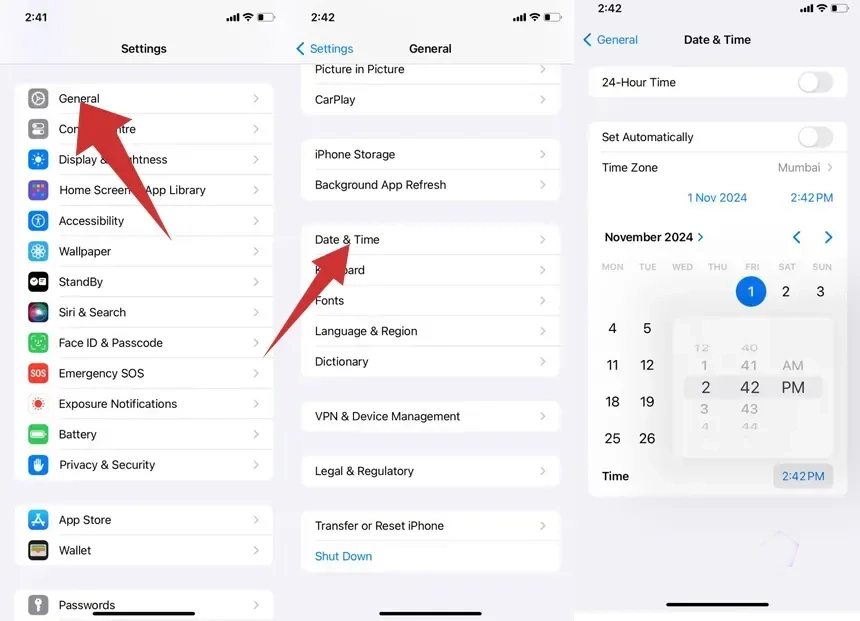
- Configurações de data e hora de acesso:
- Vá em Ajustes e navegue até Geral > Data e Hora .
- Desabilitar “Definir Automaticamente”:
- Desative a opção Definir automaticamente para permitir a entrada manual.
- Ajustar hora e fuso horário:
- Com Definir Automaticamente desabilitado, selecione a hora atual para defini-la manualmente conforme necessário.
Problemas comuns com configurações manuais
Se a opção Definir automaticamente estiver esmaecida, vários fatores podem estar causando esse problema:
- Configurações de tempo de tela ativa:
- As restrições de tempo de tela podem limitar as alterações nas configurações do período.
- Para desativar, navegue até Configurações > Tempo de tela > Desligar tempo de tela .
- Software desatualizado:
- Uma versão desatualizada do iOS pode restringir certos recursos.
- Para verificar atualizações, vá para Ajustes > Geral > Atualização de Software .
- Restrições regionais ou de operadora:
- Alguns provedores de rede ou regiões podem impor restrições às modificações de configuração de horário.
Se os problemas persistirem, considere que os perfis corporativos podem restringir seus ajustes.
Solução de problemas de horário de verão no iPhone
Embora os iPhones normalmente lidem com os ajustes de Horário de Verão automaticamente, certas falhas podem ocorrer. Se o seu dispositivo não estiver atualizando corretamente após uma alteração de DST, tente as seguintes etapas:
Verifique se as configurações automáticas estão ativas
- Abra Ajustes > Geral > Data e Hora .
- Confirme se Definir automaticamente está ativado.
Reinicie seu iPhone
Uma reinicialização simples geralmente resolve pequenos problemas:
- Segure o botão de energia e deslize para desligar. Depois, ligue-o novamente.
Certifique-se de que sua versão do iOS esteja atualizada
A Apple frequentemente lança atualizações do iOS para lidar com o horário de verão e outros problemas de localização. Verifique sua versão acessando Ajustes > Geral > Atualização de Software .
Serviços de localização e configurações de privacidade
Para manter a precisão nos fusos horários e nas alterações de horário de verão, certifique-se de que os Serviços de Localização estejam ativos, conforme discutido nas seções anteriores.
Ajustando fusos horários durante a viagem
Para usuários viajantes, manter o fuso horário correto é essencial. Se você quiser que seu iPhone atualize com base em sua localização atual, certifique-se de que Definir Automaticamente esteja ativado. Se você quiser manter seu telefone em um fuso horário padrão (por exemplo, horário de casa), desative essa configuração antes de viajar.
Usando o Relógio Mundial para Gerenciamento de Fuso Horário
O recurso Relógio Mundial é benéfico para aqueles que estão em contato com vários fusos horários:
- Abra o aplicativo Relógio .
- Selecione Relógio mundial e clique no ícone + .
- Digite a cidade ou fuso horário desejado para adicioná-lo.
Estratégias adicionais para gerenciamento de tempo no iPhone
Além de ajustar as configurações de fuso horário, várias dicas podem ajudar a garantir que seu iPhone exiba a hora correta de acordo com suas preferências.
Usando as configurações do calendário para gerenciamento eficaz do fuso horário
O aplicativo Calendário também pode ser ajustado para mostrar eventos em vários fusos horários:
- Navegue até Configurações > Calendário .
- Ative a Substituição de Fuso Horário .
- Selecione seu fuso horário preferido para que todos os eventos sejam exibidos adequadamente.
Redefinindo todas as configurações se os problemas persistirem
Se os problemas relacionados ao tempo continuarem, pode ser necessário redefinir todas as configurações. Esta ação não apaga os dados, mas reverte todas as configurações para seus padrões:
- Vá em Ajustes > Geral > Transferir ou Redefinir iPhone .
- Selecione Redefinir > Redefinir todas as configurações .
Conclusão
Configurações precisas de hora e fuso horário no seu iPhone são cruciais, especialmente para usuários que viajam com frequência ou residem em regiões com DST. Quer você prefira atualizações automáticas ou configurações manuais, seu iPhone oferece opções flexíveis para atender às suas necessidades. Ao seguir os procedimentos descritos, você pode garantir que seu dispositivo exiba a hora correta, facilitando assim o gerenciamento eficaz de sua agenda.
Conteúdo e visuais contribuídos por Pcmobitech.com